XboxギフトカードとゲームをAmazonから購入して利用する方法
Xboxギフトカード(Gift Card)をAmazonから購入し、Xboxアカウントで利用して、Microsoftストア(Microsoft Store)からゲームを購入しますか?または、 Amazon(Amazon)からデジタルXboxゲームを購入して、Xboxコンソールで利用したいですか?友達や家族へのプレゼントとして贈ることもできます。Xboxギフトカード(Xbox Gift Cards)とゲームをAmazonから購入し、 XboxデジタルコードをAmazonから利用する方法は次のとおりです。
注:(NOTE:)このガイドは、Xbox本体(Xbox)、Amazon.com、およびAmazon.co.ukのユーザー向けのガイダンスを提供します。米国と英国以外の国のAmazonWeb(Amazon)サイトでも同様のことが必要です。
AmazonからXboxギフトカード(Xbox Gift Cards)を購入する方法
Microsoftストア(Microsoft Store)からXboxゲームを購入したり、他のXboxユーザーにギフトを贈ったりする方法のひとつは、 AmazonからXboxギフトカード(Xbox Gift Card)を購入することです。Xboxギフトカード(Xbox Gift Card)の支払いは、Amazonギフトカードの残高(ある場合)、およびデビットカードまたはクレジットカードで行うことができます(Amazon Gift Card)。残念ながら、 Xboxギフトカード(Xbox Gift Card)を購入する際に個人用の現金価値を選択することはできません。代わりに、次の事前定義された現金価値を購入できます。
- Xbox Gift Card - $100Xboxギフトカード-Amazon.comで$100 、Amazon.co.ukでXboxLive £100クレジット(Xbox Live £100 Credit)。
- Xbox Gift Card - $70Xboxギフトカード-Amazon.comで$70 、Amazon.co.ukでXboxLive £70クレジット(Xbox Live £70 Credit)。
- Xbox Gift Card - $50-Amazon.comで$50、Amazon.co.ukでXboxLive £50クレジット(Xbox Live £50 Credit)。
- Xbox Gift Card - $40-Amazon.comで$40、Amazon.co.ukでXboxLive £40クレジット(Xbox Live £40 Credit)。
- Xbox Gift Card - $30-Amazon.comで$30、Amazon.co.ukでXboxLive £30クレジット(Xbox Live £30 Credit)。
- Xbox Gift Card - $25-Amazon.comで$25、Amazon.co.ukでXboxLive £25クレジット(Xbox Live £25 Credit)。
- Xbox Gift Card - $20-Amazon.comで$20、Amazon.co.ukでXboxLive £20クレジット(Xbox Live £20 Credit)。
- Xbox Gift Card - $15Xboxギフトカード-Amazon.comで$15 、Amazon.co.ukでXboxLive £15クレジット(Xbox Live £15 Credit)。
- Xbox Gift Card - $10Xboxギフトカード-Amazon.comで$10 、Amazon.co.ukでXboxLive £10クレジット(Xbox Live £10 Credit)。
これはデジタル製品であり、支払いが処理されるとすぐにプロダクトキーを取得します。

AmazonからXboxギフトカードを購入する
長所:(PROS:)Xboxギフトカード(Xbox Gift Card)を使用して、XboxコンソールのMicrosoftストア(Microsoft Store)から任意のゲームを購入できます。(ANY)映画やアプリなど、他の種類のコンテンツを購入することもできます。Xboxギフトカード(Xbox Gift Cards)は、XboxシリーズX(Xbox Series X)、XboxシリーズS(Xbox Series S)、Xbox One、Xbox360で動作します。
短所:唯一の問題は、 (CONS: )MicrosoftがAmazonでの(Amazon)Xboxギフトカード(Xbox Gift Cards)の販売を停止する場合があることです。共有したリンクが機能しない週があり、一部のギフトカードが「現在利用できません」と表示されていることがわかります。(“Currently unavailable.”)
デジタルコードとして利用可能なXboxゲームをAmazonから購入する方法(Amazon)
Amazonから(Amazon)Xboxゲームを購入する最速の方法は、名前に「デジタルコード」(“Digital Code”)という用語を使用しているゲームを探すことです。これらのゲームは、デジタルの今すぐダウンロードオプションとして利用でき、XboxLiveDRMシステムを使用します。Amazon.com Services LLCは常にそれらを販売しており、 (LLC)Amazonギフトカード(Amazon Gift Card)の残高(ある場合)、デビットカードまたはクレジットカードを使用して支払うことができます。
たとえば、Grand Theft Auto V:Premium Edition-XboxOne[デジタルコード](Grand Theft Auto V: Premium Edition - Xbox One [Digital Code])のスクリーンショットを次に示します。Amazonから購入し、Xboxでダウンロードしてインストールすることができます。DRM情報を強調表示して、どこにあるかがわかるようにしました。Xbox Liveと表示されていない場合は、他の購入オプションを探す必要があります。
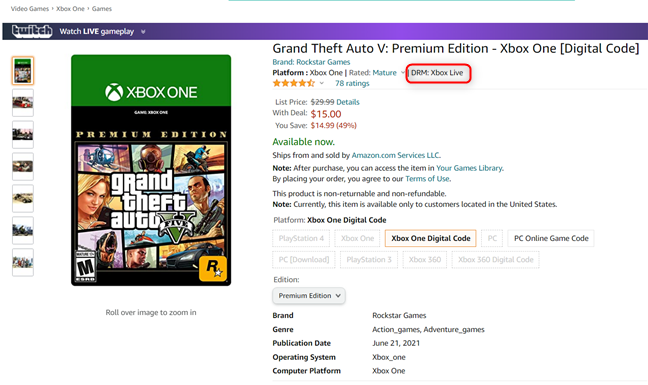
XboxOne デジタルコード(Digital Code)として利用可能なゲームを購入する
Amazon.co.uk(Amazon)など(Amazon.co.uk)の他のAmazonWebサイトでは、検索するXboxゲームの名前に「DownloadCode」というテキストを追加します。たとえば、Amazon.co.ukには、Forza Horizon 5: Standard | Xbox & Windows 10 - Download CodeXbox&Windows10-コードをダウンロードします。
長所:(PROS:) Xboxゲームは数分で購入およびダウンロードできます。唯一の制限は、インターネット接続の速度です。
短所:(CONS: )この方法の最大の問題は、Xboxゲームの限られたポートフォリオにアクセスできることです。通常、主要なタイトルはAmazon(Amazon)で見つけることができますが、すべてをデジタルで購入できるわけではありません。また、一部のゲームのデジタルコードは常に利用できるとは限りません。(Digital Codes)デジタルXboxOneゲームが(Xbox One)Amazonで販売されておらず、XboxコンソールのMicrosoftStoreでのみ販売されている月があります。
XboxデジタルコードをAmazonから利用する方法
Xbox OneゲームをAmazon、Xboxギフトカード(Gift Card)、またはXbox Liveクレジット(Xbox Live Credit)(Amazon.co.ukから)から購入すると、次のようなデジタルコードを取得できます。
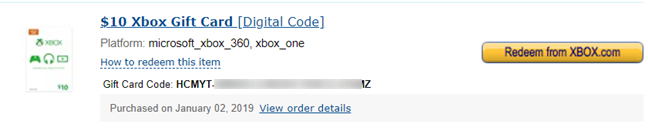
アマゾン(Amazon)から取得するデジタルコード(Digital Code)
それを見つけるには、Amazonアカウント(Amazon account)を開き、 “Digital content and devices-> Digital games and software.”
![[デジタルコンテンツとデバイス]>[デジタルゲームとソフトウェア]に移動します](https://lh3.googleusercontent.com/-z_ltj7H1lKo/Ylu9VtfX2II/AAAAAAAA9LI/g-CCIl5eBdMm5JABqsC7uwncrd3TJonOQCEwYBhgLKu8DABHVOhyKYHPHE7rAHQmFBMci9lSb7S0jf8f8aHh1aOoWPOXZYkzBDYHO3bYrUQZ0Q3eR-_-PyetfzL4Y8Hb7QBd8kDr9oIa_NkXHNLRIujEiN49GzOEEb3uviDUak7M3sufI874PIBu_XdGOSAunrVf3ecGmtRQG38prx3aqBb6gF7oqBaxSpBIN173NbfevjDTOUMqNqtdveabFPBGT21jxjzIDtJmcBGRKCDSV6_dnt1i1vcAV7QnRLxc1UPdOWiI2eseglk15ZDY8DZHUFiJ6UKMI9aHJWursMY54h09zNj8V2Ada3HgTsDrvXhf_5Tx-Ton9Myj1NcfSoYx0wJivDuuiRY-eyvvVlViu2XOvWJHRZ78L-cfHtRITmnKXT-fFrpYeJVYicr1WoQBVmaZ5fAD0u4gB7uoGeD3LlDSG8QgZtCZTL7eaFawvF6_sUgiAQ69k3W12cmpl6z1S3eROU2kuZByvFtE0XyE0iKKfNTv9bpY-zGJqhFebqusRtwVzM4wCK-5wPZzCBDdwGYeS6aDosXYxmg-QmsS7oBaVV8i2Ib02nnEhjf0lJRWyrH6jqhbk6uaB4DeJ8pD3AgGKGBtEgbtM4gGdRU76uhFvohFYcjcrCkNVWkL04vldg-f3-KMBaJQSCrtvhp6cMNmu75IG/s0/QOi1Z9t6EZu5RzY5k0SSkoKJonk.png)
[デジタル(Digital)コンテンツとデバイス]>[デジタル(Digital)ゲームとソフトウェア]に移動します
受け取った製品コードを書き留める(Write)かコピーします。
Xbox本体でデジタルコードを利用する方法
XboxコンソールにアクセスしてXboxギフトカードまたはゲームコードを利用する場合は、(Xbox Gift Card)ストア(Store)を開いて[コードを利用する]をタップします。(“Redeem a code.”)
![Xboxで、[ストア]>[コードを利用]に移動します](https://lh3.googleusercontent.com/-MDoQINOrfWk/Ylupfc6yb4I/AAAAAAAA1Og/9R4sP1HWT1kZcjFVBOZgxJftJ0bCbIx2ACEwYBhgLKu8DABHVOhwaa7g60LHQemuduabT1vY5p6DWOH406TzWeHWoB3NjYjXNbqfRViRIijDO2gTqjQDqWILEsQgSxwtgSPq8V_KgXGUrRLhqPiTLHI5g7XknuOjwJpZPuDu5Msk5096SSW7zm28BBG3owv_6nTELsRLa4nmIBAj6bZAXrPL6gQu-ZvXZEalWM0J6LDRI59cYdhPe0vgYkZC3r34OGKE9dKxHT9vapbMPffcIkymyvGr815ARozsNmjBSZxxoLbvnjOSQpdznsx3yXhAqChFLKEMqHA-DBiUKjShcYBlfTAU-NevGguKDGaAMGuiQ8RJ46GsAVobBM7kXNM4Zb9DTOEtc2G0tKwh8AKC4l_6vGmh-b-HJG53KW8lMAJ7he1PBnGfgEMdcKxI1eLjsm0wQKzoxhWJLlZhoJ2KJOh-0GsRXJaOHAr3Q1FgMO2tK76QnrfZ21XUy1TafxR-6lv8UZFUZCXtMwnmNYs5DZzImkBCK9K1uHxuqIO0dUF0DIteJk7EHULkEKjoG_L_QVXtn6jf09DZmm1S7IQiyUjh3CYaGFKkyXxXebH4G5KfvB1txyQ_Yj-jUVeH_tC1kZ_C-b0unikIQqsPsfVbjPVXzteNYM6YL2TwqGySJbXBi9ukIaY_BvL3Qwz5t3AMlMKj17pIG/s0/EeasC4cm0H_OQohOkOc21ISIr3E.jpeg)
Xboxで、Store > Redeemコードを利用]に移動します
(Enter)Amazonのコードを入力し、[次へ(Next)]を押してアカウントに適用します。次に、新しいXboxクレジットまたは新しいXboxゲームをお楽しみください。
WindowsPCでデジタルコードを利用する方法
Xboxアプリ(Xbox app)を使用して、Windows10またはWindows11コンピューターからコードを引き換えることができます。PCとXbox(Xbox)本体で同じMicrosoftアカウントを使用している場合は、 Xboxアプリを開き、[(Xbox)ストア(Store)]をクリックまたはタップしてから、[引き換え(Redeem)]をクリックします。

Windows10およびWindows11用のXboxアプリでデジタルコードを利用する
(Enter)デジタルコードを入力し、[次へ(Next)]をクリックまたはタップして、ゲームまたはXboxコンソールに自動的に送信されるXboxギフトカードをお楽しみください。(Xbox Gift Card)
Xboxアプリを使用しない場合は、Webブラウザーでこの引き換えページにアクセスしてください。(Redeem page)Xbox本体で使用しているのと同じMicrosoftアカウント(Xboxアカウント)で(Microsoft account (Xbox account))サインイン(Sign)します。次に、Amazonから受け取ったデジタルコードをコピーして貼り付け(copy and paste)ます。[次へ(Next)]を押して、Xboxアカウントに適用します。
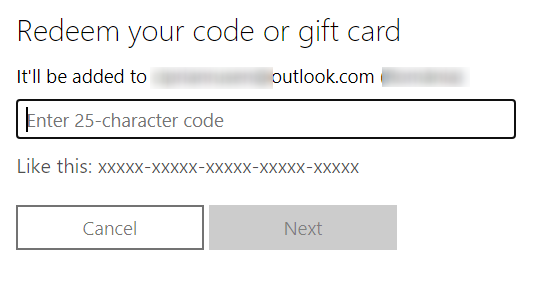
(Redeem)microsoft.comでXboxギフトカード(Xbox Gift Card)のデジタルコードを利用する
Xbox本体を開くと、ゲームまたはXboxギフトカードの残高がアカウントに自動的に適用されます。(Xbox Gift Card)
Xboxギフトカード(Xbox Gift Cards)またはゲームをAmazonから購入する頻度はどれくらいですか。
これで、クレジットカードまたはAmazonギフトカードの残高を使用して(Amazon Gift Card Balance)Amazonから(Amazon)Xboxギフトカード(Xbox Gift Cards)とXboxデジタルゲームを購入する方法がわかりました。このガイドを閉じる前に、 Xboxギフトカード(Xbox Gift Cards)とXboxデジタルゲームをAmazonから購入する頻度をお知らせください。以下にコメント(Comment)して、話し合いましょう。
Related posts
Steam giftカードまたはSteamゲームを購入する方法Amazon
Minecraftはユニバーサルクロスプラットフォームゲームになります。これが大した7つの理由
Razer Kaira Xレビュー:PlayStationおよびXbox用のエントリーレベルのヘッドセット
PlayStationギフトカードとゲームをAmazonから購入して利用する方法
XboxOneでスクリーンショットを撮る方法とその場所
Xbox Oneのシリアル番号、ID、オペレーティングシステムのバージョンを確認する
Windows10のフォトアプリでできる14のこと-
あなたのPCを開かずに正確なグラフィックカードモデルを見つける5つの方法
無料のWindowsテーマの7つの優れたダウンロード場所
Windows10のXboxアプリでできる6つのこと
Windows 10のゲームモード:最新のゲームで実際のパフォーマンスをテストする
OneDriveによる自動フォトアルバムの作成を3ステップで停止します
Xboxゲームバーを使用して、ゲーム中にSpotifyで音楽を制御する
SSDとHDD:SSDドライブはゲームでより高いフレームレートを提供しますか?
MicrosoftのOneDriveとは何ですか?どのように使用されますか?
Windows Game Modeとは何ですか?Game Modeは何をしますか?
XboxOne本体の名前を3つのステップで変更する方法
ディスプレイに関しては、IPS、VA、またはTNとは何ですか?
XboxOne本体で初回セットアップを実行する方法
Sony PS5 & Wi-Fi 6:ゲームのためのASUS routerでどのように機能しますか?
